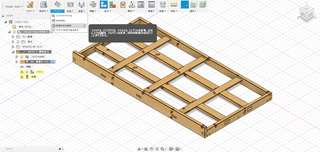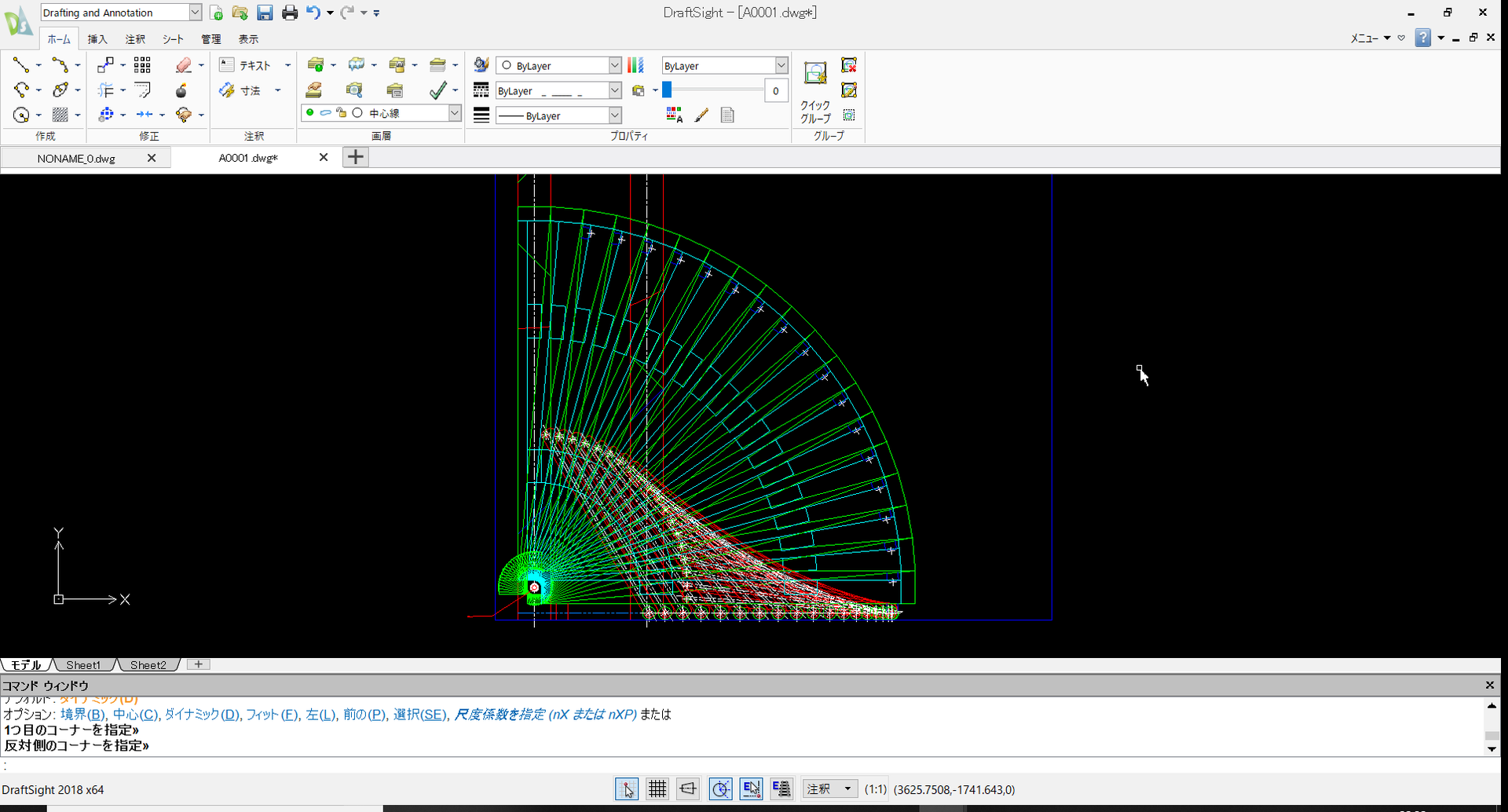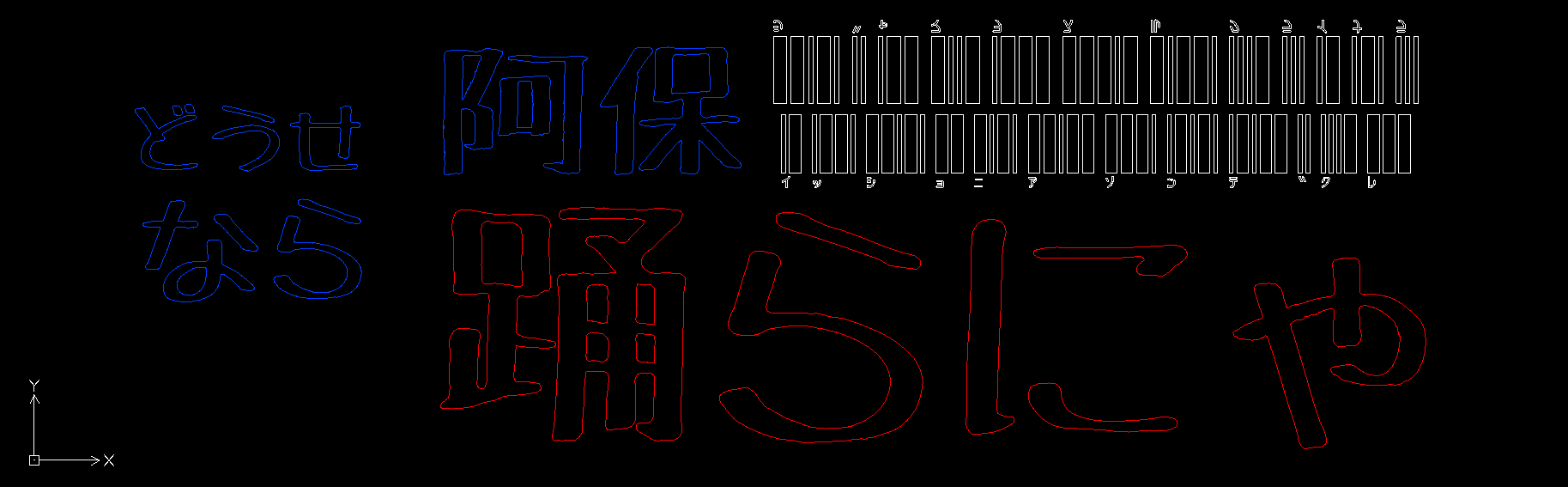2019年02月17日
No.33 メカ機構の検討用DraftSightの線種設定[DIY]
こんにちわ。
メカの設計の手順としては、1.概念設計、2.詳細設計、3.強度計算、4.図面の作成となります。
この4つのステップをグラデーションがかかったように進んでいきます。
また、詳細設計、強度計算で、また概念設計に戻ったりもします。
で、検討が不十分だと、図面の作成中に気が付いて概念設計に戻ったりもします。
それでもたまに、現物で不具合が発生して帳尻合わせの設計をします。
で、現在壁面収納ベッドの概念設計をしているところです。
間違えなくステップ1です。
これを早く終わらせたいと思い、問題点を考えたのですが、3DCADでメカ機構の検討をしているのが悪い気がしてきました。
アイデア出しの段階で厚さ方向をいちいち指定して行くのは今のところ無駄が多いです。
ウィンドウを切り替える手間がPCのスペック的にも多いです。
そのため、2D CADのDraftSightを使い始めたので、その初期設定の仕方を残しておきます。

図面単位の設定、線種の設定、プロファイルの設定です。
DraftSightは初期設定の単位はInchになっています。
それをmmに変えます。
メニュー→オプション
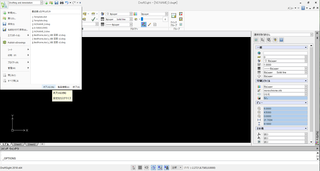
作図設定→単位系→尺度単位内のブロック単位の形式をミリメートルに変更

普段仕事で使っているのはAdvanceCADというCADで、今まで使ったことのある2D CADはそれだけです。
2D CADのシェアを考えると、恐らくレアなケースです。
そんな自分は、DraftSightの線種設定に手間取りました。
機械製図で基本的に使うのは、実線、破線、中心線、想像線です。
実線は0.5mm、それ以外は0.3mmで書きます。
この線種の設定を、DraftSightでは画層と呼び、画層マネージャーから設定を変更します。
その後、テンプレートファイル[.dwt]に保存して、新規ファイルの作成時に作ったテンプレートファイルを読みだすように設定して完了です。
僕はデフォルトの[.dwg]ファイル(変更、保存不可)に、線種等を保存していたのでそれこそ永遠にイライラしていました。
お間違えなきよう、テンプレートファイル[.dwt]に保存してください!
ホームタブ→画層マネージャーアイコン
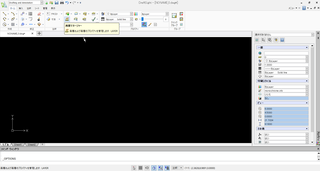
新規→線種ウィンド内ロードボタン
→線種をロードウィンド内参照からMM.LINを選択
この時、新規を押すときに選択している線種状態がそのまま引き継がれて作成されます。
線種のデフォルトは、実線しかありませんが、一点鎖線はCenter、破線はHidden、想像線はPhantomを使います。
SI単位のmmと、USCSのInchがあるので注意してください。
機械製図の線種は、JIS B 0001に規定されています。これは、ISOにも合わせて改正されているらしいので、国際的にも使えます。
ざっと見て損はないかなと思います。
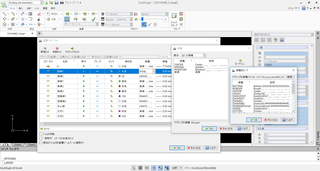
名前を付けて保存→図面テンプレート(.dwt)
僕はTemplate.dwtという名前で保存しました。
名前はなんだっていいんですが。
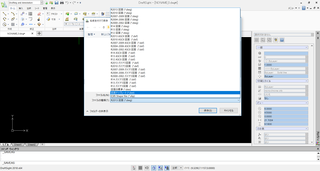
オプション
→システムオプションタブ→開く/名前を付けて保存→SmartNewのテンプレートファイル名→参照
→さっき保存したテンプレートファイルを選択
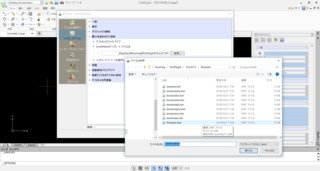
これで、以降は線種は思った通りのものが使い放題です!
至らぬおせっかいを一つ上げるなら、実線、破線にそれぞれ赤系の色を入れとくと、目立たせたい図形がパッと見てわかります。
僕の時間が誰かの役に立ちますように…。
メカの設計の手順としては、1.概念設計、2.詳細設計、3.強度計算、4.図面の作成となります。
この4つのステップをグラデーションがかかったように進んでいきます。
また、詳細設計、強度計算で、また概念設計に戻ったりもします。
で、検討が不十分だと、図面の作成中に気が付いて概念設計に戻ったりもします。
それでもたまに、現物で不具合が発生して帳尻合わせの設計をします。
で、現在壁面収納ベッドの概念設計をしているところです。
間違えなくステップ1です。
これを早く終わらせたいと思い、問題点を考えたのですが、3DCADでメカ機構の検討をしているのが悪い気がしてきました。
アイデア出しの段階で厚さ方向をいちいち指定して行くのは今のところ無駄が多いです。
ウィンドウを切り替える手間がPCのスペック的にも多いです。
そのため、2D CADのDraftSightを使い始めたので、その初期設定の仕方を残しておきます。

図面単位の設定、線種の設定、プロファイルの設定です。
DraftSightは初期設定の単位はInchになっています。
それをmmに変えます。
メニュー→オプション
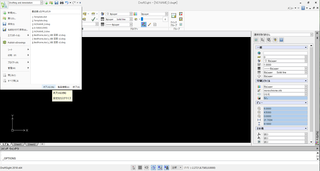
作図設定→単位系→尺度単位内のブロック単位の形式をミリメートルに変更

普段仕事で使っているのはAdvanceCADというCADで、今まで使ったことのある2D CADはそれだけです。
2D CADのシェアを考えると、恐らくレアなケースです。
そんな自分は、DraftSightの線種設定に手間取りました。
機械製図で基本的に使うのは、実線、破線、中心線、想像線です。
実線は0.5mm、それ以外は0.3mmで書きます。
この線種の設定を、DraftSightでは画層と呼び、画層マネージャーから設定を変更します。
その後、テンプレートファイル[.dwt]に保存して、新規ファイルの作成時に作ったテンプレートファイルを読みだすように設定して完了です。
僕はデフォルトの[.dwg]ファイル(変更、保存不可)に、線種等を保存していたのでそれこそ永遠にイライラしていました。
お間違えなきよう、テンプレートファイル[.dwt]に保存してください!
ホームタブ→画層マネージャーアイコン
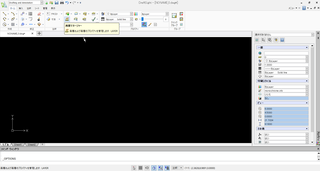
新規→線種ウィンド内ロードボタン
→線種をロードウィンド内参照からMM.LINを選択
この時、新規を押すときに選択している線種状態がそのまま引き継がれて作成されます。
線種のデフォルトは、実線しかありませんが、一点鎖線はCenter、破線はHidden、想像線はPhantomを使います。
SI単位のmmと、USCSのInchがあるので注意してください。
機械製図の線種は、JIS B 0001に規定されています。これは、ISOにも合わせて改正されているらしいので、国際的にも使えます。
ざっと見て損はないかなと思います。
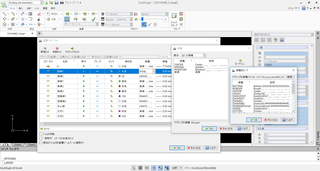
名前を付けて保存→図面テンプレート(.dwt)
僕はTemplate.dwtという名前で保存しました。
名前はなんだっていいんですが。
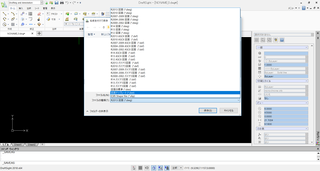
オプション
→システムオプションタブ→開く/名前を付けて保存→SmartNewのテンプレートファイル名→参照
→さっき保存したテンプレートファイルを選択
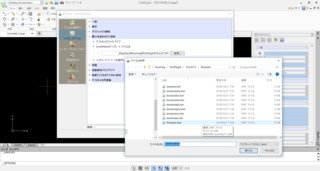
これで、以降は線種は思った通りのものが使い放題です!
至らぬおせっかいを一つ上げるなら、実線、破線にそれぞれ赤系の色を入れとくと、目立たせたい図形がパッと見てわかります。
僕の時間が誰かの役に立ちますように…。
この記事へのコメント
コメントを書く
この記事へのトラックバックURL
https://fanblogs.jp/tb/8563882
この記事へのトラックバック